Genomsöka ett objekt med Windows Defender
Du har två sätt som du kan utnyttja för att göra genomsökning med Windows Defender. Om du använder ett annat antivirusprogram kan du använda Begränsad regelbunden sökning i Windows 10 för att regelbundet söka igenom datorn. Om du redan använder Windows Defender som ditt antivirusprogram kan du använda Sök igenom med Windows Defender för att kontrollera om specifika filer eller mappar är virusfria. Båda genomsökningarna meddelar dig omedelbart om skadlig kod eller andra hot hittas.
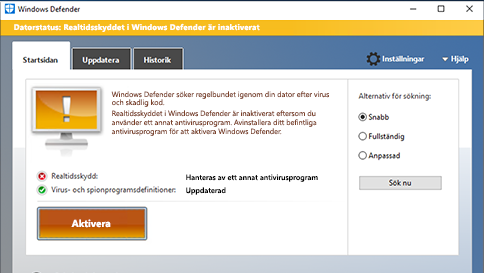
Om du vill aktivera Begränsad regelbunden genomsökning väljer du Inställningar > Uppdatering och säkerhet och sedan Begränsad regelbunden genomsökning.
Om du vill söka igenom specifika filer eller mappar markerar du de vill söka igenom, högerklickar och väljer Sök igenom med Windows Defender. Eller öppna Windows Defender, välj alternativet Anpassad sökning i Windows Defender, välj mapparna du vill söka igenom och klicka sedan på Sök nu.
När du använder Begränsad regelbunden genomsökning är inte funktionen Realtidsskydd i Windows Defender aktiverad, och det ersätter heller inte ditt antivirusprogram. Om du vill aktivera Windows Defender öppnar du Windows Defender, klickar på Aktivera, söker efter ditt befintliga antivirusprogram i Appar och funktioner och avinstallerar sedan det befintliga antivirusprogrammet. Windows Defender aktiveras då automatiskt.